¿Cómo conectar DeskTime con Outlook Calendar?
La integración del calendario de Outlook de DeskTime le ayuda a recordar registrar su tiempo sin conexión - el tiempo que pasa lejos de su ordenador, en reuniones o por otras razones relacionadas con el trabajo.
Puede sincronizar su calendario de Outlook con DeskTime y todos los eventos de su calendario se agregarán a la barra de productividad de DeskTime. En lugar de añadir manualmente su tiempo sin conexión, DeskTime lo hará automáticamente por usted.
¿Cómo funciona?
Para usar la integración de DeskTime Calendar, asegúrese de haber habilitado la casilla de verificación Sincronización de calendario en la Cuenta o Miembros del equipo.
.png)
¿Cómo integrar DeskTime con Outlook Calendar?
1. Haga clic en Ajustes → Integraciones:
.png)
2. Encuentre la integración de Outlook Calendar junto a Google Calendar y presione Activar.
.png)
3. Inicie sesión en su cuenta de Microsoft.
4. Presione SÍ para permitir que DeskTime acceda a la información de su cuenta y estará listo.t.
Usted puede elegir entre:
- Qué calendarios sincronizar con DeskTime. Para elegir, vaya a Configuración, seleccione los calendarios que desea sincronizar con DeskTime y haga clic en Guardar.
- Sincroniza tu calendario con DeskTime solo durante tus horas de trabajo. Para activarlo, vaya a Configuración, marque la casilla debajo del calendario y haga clic en Guardar.
Para recordar:
- Todos los eventos se sincronizan una vez en una hora (0:45 de cada hora), con una ventana de 24 horas.
- En caso de que use su computadora durante el tiempo fuera de línea planificado, DeskTime rastreará ese tiempo y ajustará el tiempo fuera de línea alrededor de este tiempo del equipo.
- Tenga en cuenta que debe activar la aplicación de escritorio DeskTime dentro de las próximas 24 horas después del evento, de lo contrario no se sincronizará con DeskTime.
- Los eventos privados en el calendario de Outlook no se envían a la aplicación DeskTime.
- En caso de que el evento haya sido más corto o más largo que el marcado en su calendario de Outlook, siempre puede actualizar manualmente la hora en la página Mi DeskTime.
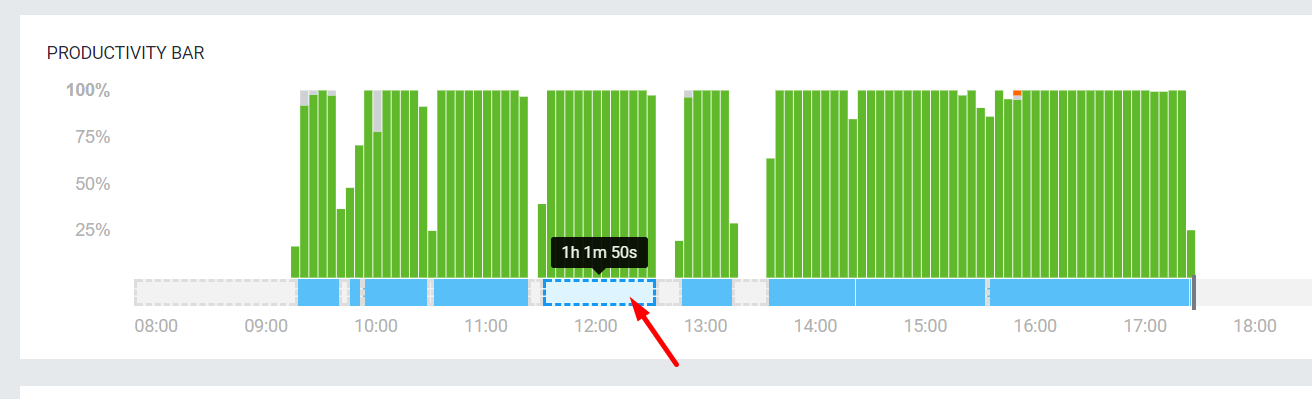
- Si un evento en su Calendario de Outlook está marcado como fuera de la oficina, ese tiempo no será registrado y las actividades no serán actualizadas a través de la integración del calendario.
- Para desconectar su calendario de Outlook, vaya a Configuración y luego a Integraciones. Después, haga clic en Eliminar integración.
¿Quiere aprender las mejores técnicas para hacer el seguimiento del tiempo de las reuniones con DeskTime? Consulte nuestro tutorial en vídeo.